win7系统怎样查看自己的ip地址 win7系统查看ip地址的方式
时间:2017-07-04 来源:互联网 浏览量:
今天给大家带来win7系统怎样查看自己的ip地址,win7系统查看ip地址的方式,让您轻松解决问题。
现在,小编来为大家一个问题,大家知道自己电脑的IP地址吗?我想,可能很多朋友都会说不吧。是的,在日常电脑的操作中,咱们很少会使用到IP地址,但是很少却并不代表着不会使用到。例如咱们之前介绍的远程电脑的操作,就需要涉及到电脑的IP地址,还有咱们设置共享文件、局域网等等,都需要涉及到电脑的IP地址,那么大家又是否知道该如何在win7 旗舰版中查询自己电脑的IP地址呢?如何你还是不知道的话,下面,就让小编来介绍一下操作的方法吧!
推荐系统:win7旗舰版32位下载
操作方法如下:首先,咱们同时按下win7旗舰版键盘上的win+r快捷键打开电脑的运行窗口,然后在运行窗口中输入荣cmd并单击回车。这样就可以打开win7旗舰版电脑的命令提示符窗口了,咱们在命令提示符窗口中输入ipconfig/all并单击回车,这样,咱们win7旗舰版电脑的相关信息,包括IP地址,子网掩码、默认网关等等,都会出现。
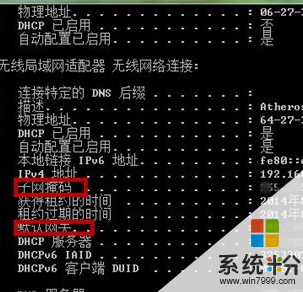
一般情况下,咱们win7旗舰版电脑中的IP地址等信息都是自动获取的,大家可以通过上述的方式查询准确的信息。
上一篇:win7旗舰版系统如何降低CPU的使用率? 下一篇:在ghost win7系统中运行程序却被提示“找不到d3DX9_26.dll”怎么 我要分享:QQ空间新浪微博腾讯微博人人网百度贴吧豆瓣网天涯社区更多以上就是win7系统怎样查看自己的ip地址,win7系统查看ip地址的方式教程,希望本文中能帮您解决问题。
我要分享:
相关教程
- ·windows7怎么查ip地址 Win7系统IP地址在哪里查看
- ·win7系统如何查MAC地址和IP地址,win7系统查MAC地址和IP地址的方法
- ·w7电脑怎么查看ip地址|w7查看ip地址的方法
- ·win7系统怎么查看电脑IP地址|win7 IP地址查询方法
- ·win7想要查看ip地址的方法 win7如何来查看ip地址
- ·win7如何查看ip地址?win7查看本机ip的方法!
- ·win7原版密钥 win7正版永久激活密钥激活步骤
- ·win7屏幕密码 Win7设置开机锁屏密码的方法
- ·win7怎么硬盘分区 win7系统下如何对硬盘进行分区划分
- ·win7 文件共享设置 Win7如何局域网共享文件
Win7系统教程推荐
- 1 win7原版密钥 win7正版永久激活密钥激活步骤
- 2 win7屏幕密码 Win7设置开机锁屏密码的方法
- 3 win7 文件共享设置 Win7如何局域网共享文件
- 4鼠标左键变右键右键无法使用window7怎么办 鼠标左键变右键解决方法
- 5win7电脑前置耳机没声音怎么设置 win7前面板耳机没声音处理方法
- 6win7如何建立共享文件 Win7如何共享文件到其他设备
- 7win7屏幕录制快捷键 Win7自带的屏幕录制功能怎么使用
- 8w7系统搜索不到蓝牙设备 电脑蓝牙搜索不到其他设备
- 9电脑桌面上没有我的电脑图标怎么办 win7桌面图标不见了怎么恢复
- 10win7怎么调出wifi连接 Win7连接WiFi失败怎么办
Win7系统热门教程
- 1 Win7系统如何创建网络连接
- 2 怎样在win7电脑的桌面创建一键休眠快捷方式? 在win7电脑的桌面创建一键休眠快捷方式的方法
- 3 win7缩略图不显示图片的修复方法!
- 4win7电脑怎么设置自动关机|win7设置自动关机的方法
- 5win7系统前置耳塞没声音怎么办|win7前置音频无声怎么恢复
- 6如何加强Win7操作系统安全功能
- 7win7旗舰版桌面图片能改吗,win7修改桌面图片的方法
- 8win7旗舰版系统文件名变蓝色如何恢复回默认黑色 win7旗舰版系统文件名变蓝色恢复回默认黑色的方法
- 9新萝卜家园win7系统怎么在办公设备上手动添加扫描仪 新萝卜家园win7系统在办公设备上手动添加扫描仪的方法
- 10win7怎么样清除文件残留 清除卸载软件的残留文件的方法
最新Win7教程
- 1 win7原版密钥 win7正版永久激活密钥激活步骤
- 2 win7屏幕密码 Win7设置开机锁屏密码的方法
- 3 win7怎么硬盘分区 win7系统下如何对硬盘进行分区划分
- 4win7 文件共享设置 Win7如何局域网共享文件
- 5鼠标左键变右键右键无法使用window7怎么办 鼠标左键变右键解决方法
- 6windows7加密绿色 Windows7如何取消加密文件的绿色图标显示
- 7windows7操作特点 Windows 7的特点有哪些
- 8win7桌面东西都没有了 桌面文件丢失了怎么办
- 9win7电脑前置耳机没声音怎么设置 win7前面板耳机没声音处理方法
- 10多个程序或窗口之间切换 如何在windows7中利用快捷键切换多个程序窗口
